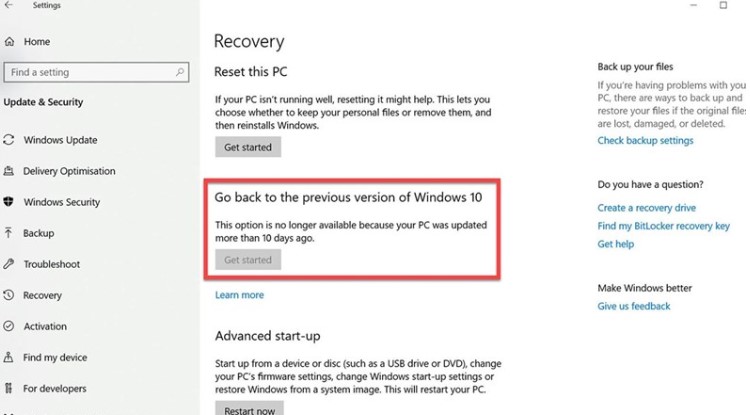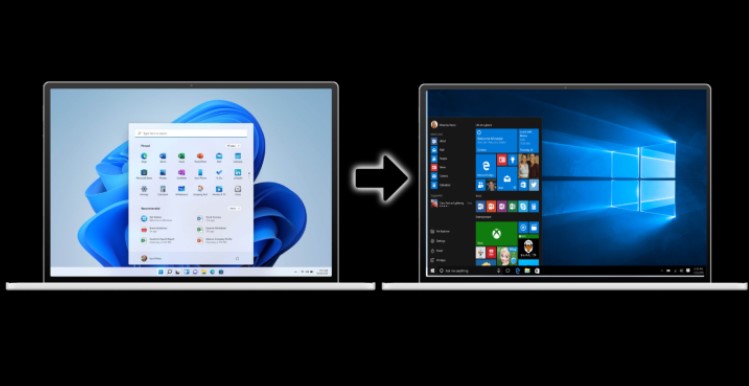Kỹ Thuật
3 Cách Hạ Win 11 Xuống Win 10 Hiệu Quả, Không Mất Dữ Liệu
Một trong những câu hỏi Gia Tín Computer nhận được gần đây nhất chính là cách hạ Win 11 xuống Win 10. Nếu bạn đã nâng cấp máy tính của mình lên phiên bản Windows 11 tuy nhiên lại cảm thấy khá khó dùng và muốn quay lại giao diện Windows 10 thì đây sẽ là bài viết dành cho bạn. Dưới đây, Gia Tín sẽ hướng dẫn bạn cách hạ từ Win 11 xuống Win 10 nhanh chóng và không mất dữ liệu.
Nội dung Chính
3 cách hạ Win 11 xuống Win 10 nhanh chóng
Cách hạ Win 11 xuống Win 10 không mất dữ liệu bằng tính năng Recovery
Để có thể hạ Win 11 xuống Win 10 không mất dữ liệu, bạn nên backup toàn bộ những dữ liệu có trong máy để khi cần bạn có thể hạ win xuống mà không làm mất đi dữ liệu cũng như những ứng dụng đang có.
Cách thực hiện như sau:
- Bước 1: Bạn hãy bấm tổ hợp phím Windows + i để mở bảng cài đặt và bắt đầu hạ Win.
- Bước 2: Click vào mục Update & Security.
- Bước 3: Click vào Recovery, tiếp tục click vào Go back to the previous version of Windows 10. Giờ đây, bạn hãy chọn Get Started để bắt đầu việc hạ Win. Bạn hãy đợi trong khoảng 30 phút, giao diện sẽ được khôi phục lại như ban đầu.
Xem thêm dịch vụ: Cài win tại Đà Nẵng
Cách hạ Win 11 xuống Win 10 trong thời gian 10 ngày nâng cấp
Để có thể thực hiện được cách này, bạn hãy đảm bảo mình đã hoàn nguyên nâng cấp trong 10 ngày đầu tiên cũng như không xóa những tệp Windows cũ sau khi đã nâng cấp. Các tệp này sẽ tồn tại dưới dạng những tệp tạm thời đang trong cài đặt lưu trữ của Windows. Do đó bạn không nên chạm vào chúng, trừ trường hợp bạn chắc chắn muốn sử dụng Windows 11.
Sau đây là các bước bạn cần thực hiện:
- Bước 1: Truy cập vào Cài đặt và mở phần System.
- Bước 2: Kéo xuống cho đến khi thấy tùy chọn Recovery và click vào đó.
- Bước 3: Trên màn hình sẽ hiện ra cửa sổ Go back to a previous version of Windows, bạn chọn vào Go back.
- Bước 4: Lúc này Microsoft sẽ hỏi tại sao bạn muốn quay lại, bạn hãy chọn một trong những lý do có sẵn hoặc gõ lý do của mình vào ô bên dưới, sau đó nhấn No thanks.
- Bước 5: Tiếp tục nhấn vào Next để đi qua những cảnh báo từ Microsoft.
- Bước 6: Cuối cùng, hãy nhấn vào Go back to an earlier build, quá trình quay trở lại Win 10 của bạn đã hoàn thành.
Sau khi thực hiện những bước này, máy tính của bạn sẽ quay về giao diện Windows 10 quen thuộc như ban đầu.
Cách trở về Win 10 từ Windows 11 thông qua tính năng Windows Recovery Environment
Tính năng Windows Recovery Environment thường được biết đến với tên viết tắt thông dụng là Windows RE. Đây chính là tính năng giúp bạn xử lý cũng như khắc phục nhiều loại khác nhau đến từ Windows. Người dùng cũng có thể sử dụng tính năng này để xóa hoặc hạ cấp những bản cập nhật của Windows
Người dùng có thể truy cập vào tính năng Windows RE nhanh chóng thông qua mục Setting, hoặc bấm giữ phím F11 để có thể truy cập. Trong trường hợp bạn không thể sử dụng phím F11, hãy thử những phím khác như F8, F9 hoặc F12, vì mỗi máy sẽ có một tổ hợp khác nhau.
Hướng dẫn thực hiện nhanh gọn như sau:
- Bước 1: Bạn click vào mục See advanced repair options trên giao diện Windows RE.
- Bước 2: Click tiếp vào Choose an options, sau đó chọn Troubleshoot.
- Bước 3: Tiến hành chọn mục Advanced options.
- Bước 4: Tiếp đến, hãy click vào mục Uninstall Updates.
- Bước 5: Màn hình lúc này sẽ xuất hiện hai lựa chọn, bạn hãy chọn Uninstall latest feature update.
- Bước 6: Cuốn cùng, bạn hãy chọn tiếp vào Uninstall feature update.
Sau khi hoàn thành những bước này, hệ thống sẽ tự động reset trong một khoảng thời gian để trở về bản Windows 10.
Các câu hỏi thường gặp khi hạ Win 11 xuống Win 10
1. Bản cập nhật nào tốt hơn, Win 10 hay Win 11?
Cả hai hệ điều hành này đều sẽ có những điểm tốt và những mặt hạn chế. Tuy nhiên, nếu bạn đang cần một hệ điều hành để chơi game mượt mà hơn, hãy lựa chọn Windows 11 thay vì Windows 10.
Trong phiên bản cũ, nó sẽ mượn một vài tính năng từ Xbox Series X để giúp cải thiện chất lượng hình ảnh của trò chơi, điều này khiến cho những trải nghiệm chơi game của bạn không thật sự tốt. Và phiên bản Windows 11 ra đời để cải thiện điều này.
2. Tôi có thể hạ cấp từ Windows 11 xuống Windows 10 mà không làm mất file hay không?
Bạn vẫn có thể hạ xuống Windows 10 sau khi đã nâng cấp lên Windows 11 nhưng không làm mất những file hiện có của mình, trong trường hợp bạn vẫn chưa sẵn sàng cho hệ điều hành hoặc phiên bản mới đã gặp phải các sự cố. Bạn có thể thực hiện được điều này thông qua tính năng Recovery mà chúng tôi đã nêu trên.
3. RAM 4GB có đủ để cài đặt Windows 11 hay không?
Câu trả lời là có. RAM 4GB vẫn hoàn toàn phù hợp để chạy Windows 11.
Vừa rồi là những cách hạ Win 11 xuống Win 10 đơn giản và nhanh chóng nhất mà bạn có thể áp dụng. Hy vọng bạn có thể thực hiện thành công một trong những cách này trong lần đầu tiên.